Betulkan Panel Kawalan Nvidia Tidak Dibuka di Windows

- 4075
- 107
- Noah Torp
Sekiranya anda menghadapi masalah untuk membuka panel kawalan Nvidia di PC anda, mungkin ada masalah sama ada dengan sistem anda atau panel kawalan itu sendiri. Sebagai contoh, mungkin terdapat gangguan kecil di PC anda, perkhidmatan Nvidia yang diperlukan tidak berjalan, atau anda tidak mempunyai pemacu yang betul dipasang pada sistem anda.
Nasib baik, anda boleh membetulkan isu -isu biasa ini satu persatu dan lihat jika panel kawalan NVIDIA dibuka.
Isi kandungan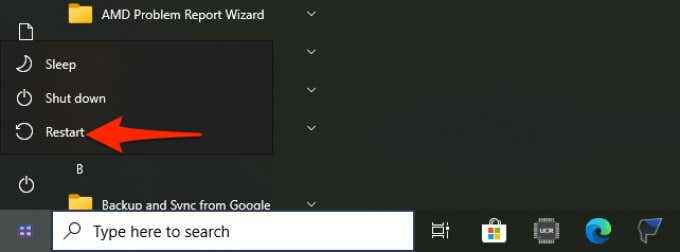
- Apabila Boot PC anda kembali, cuba lancarkan Panel Kawalan NVIDIA dan lihat jika ia dibuka.
Mulakan semula aplikasi Panel Kawalan Nvidia
Kadang -kadang, panel kawalan nvidia terjebak dalam gelung, dan sebagai hasilnya, ia enggan membuka. Dalam kes seperti ini, anda boleh memaksa menutup aplikasi yang bermasalah dari Pengurus Tugas, dan kemudian membukanya semula untuk melihat apakah ia berfungsi.
- Buka Pengurus Tugas di PC anda. Cara cepat untuk melakukan ini adalah klik kanan Windows Taskbar dan pilih Pengurus Tugas dari menu.
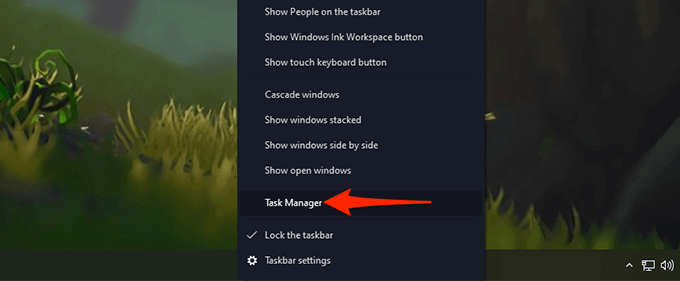
- Dalam Pengurus Tugas, pilih Proses tab di bahagian atas. Ini adalah tab pertama dalam senarai tab.
- Dalam tab Proses, cari Aplikasi Panel Kawalan NVIDIA dan pilihnya.
- Dari menu proses yang diperluas, klik kanan Panel Kawalan NVIDIA dan pilih Tugas akhir dari menu. Ini menutup panel di PC anda.
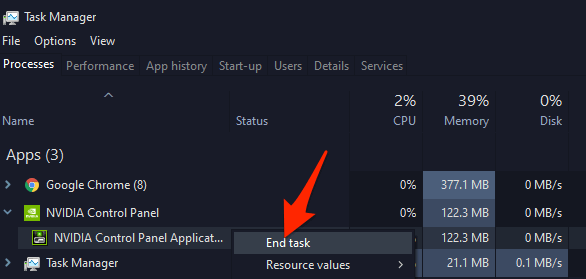
- Buka Mula menu, cari Panel Kawalan NVIDIA, dan pilihnya dalam hasil carian.
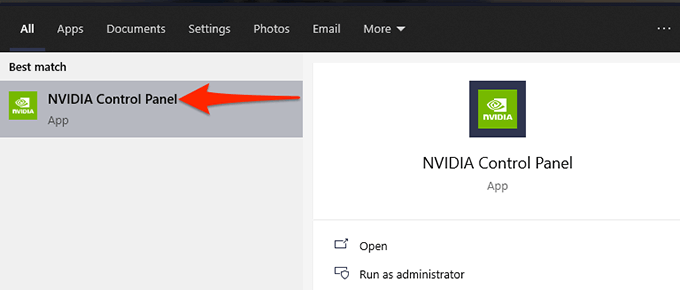
- Panel harus dibuka tanpa masalah.
Mulakan semula perkhidmatan nvidia tertentu
Terdapat beberapa perkhidmatan yang mesti dijalankan di PC anda agar panel kawalan NVIDIA berfungsi. Biasanya, PC anda secara automatik memulakan perkhidmatan ini apabila komputer anda menghidupkan. Tetapi, ada kemungkinan perkhidmatan ini telah berhenti berjalan atas sebab tertentu, yang menyebabkan Panel Kawalan Nvidia tidak dibuka.
Untuk memperbaikinya, anda boleh memulakan perkhidmatan Nvidia secara manual di PC anda. Anda juga boleh menukar pilihan tetapan supaya perkhidmatan ini dilancarkan pada setiap boot PC anda.
Untuk berbuat demikian:
- Buka Jalankan kotak dengan menekan Tingkap + R kunci pada masa yang sama.
- Jenis perkhidmatan.MSC dalam kotak larian dan tekan Masukkan.
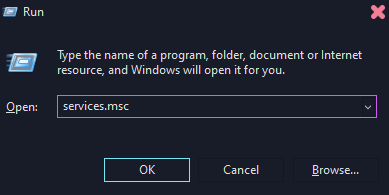
- The Perkhidmatan tetingkap akan dibuka. Di sini, di panel di sebelah kanan, cari perkhidmatan yang mengatakan NVIDIA Paparan Container LS dan klik dua kali.
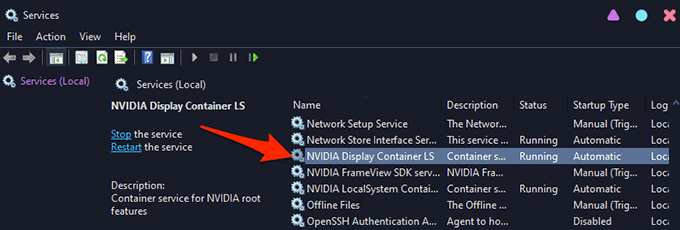
- Tetingkap perkhidmatan pilihan anda akan dibuka. Di sini, jika Status perkhidmatan kata lapangan Berhenti, pilih Mula butang untuk memulakan perkhidmatan.
- Untuk memastikan perkhidmatan dilancarkan secara automatik apabila anda menghidupkan PC anda, pilih Automatik daripada Jenis permulaan Menu dropdown pada tetingkap yang sama.
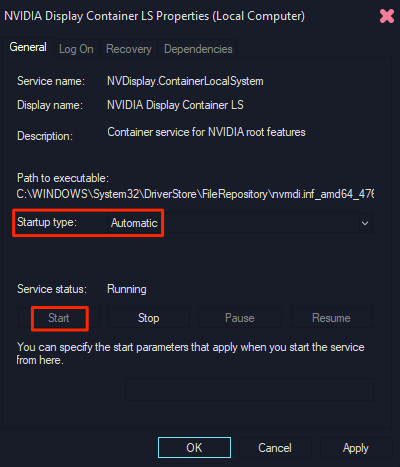
- Kemudian, pilih Memohon diikuti oleh okey di bahagian bawah untuk menyelamatkan perubahan anda.
- Ulangi langkah 4, 5, dan 6 untuk perkhidmatan yang dinamakan NVIDIA LocalSystem Container.
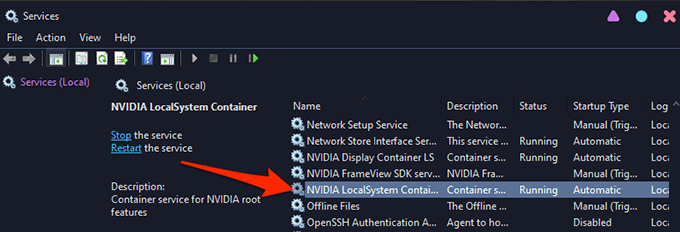
Pasang semula Pemacu Kad Grafik Nvidia
Sebab utama Panel Kawalan Nvidia tidak akan dibuka ialah anda menggunakan pemacu kad grafik yang rosak atau ketinggalan zaman di PC anda. Panel hanya berfungsi jika anda mempunyai kad grafik Nvidia yang dipasang pada PC anda dengan pemacu yang betul dan bekerja.
Untuk menyelesaikan masalah dalam kes ini, keluarkan pemandu sedia ada dari PC anda dan pasangkan semula pemandu terkini dan kerja. Anda boleh merebut pemacu terkini untuk model kad grafik khusus anda secara percuma dari laman web NVIDIA.
Untuk melakukan itu:
- Akses Mula menu, cari Pengurus peranti, dan pilih Pengurus peranti dalam hasil carian.
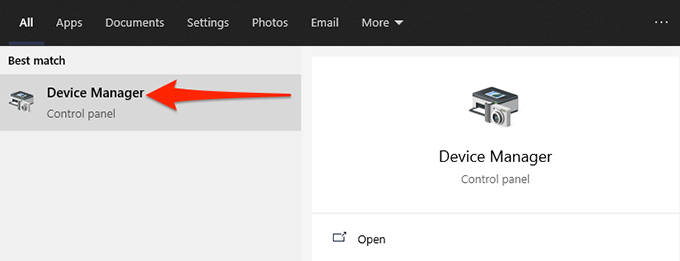
- Pada tetingkap Pengurus Peranti yang dibuka, pilih ikon anak panah di sebelahnya Paparan penyesuai.
- Dari menu Adapter Paparan yang diperluaskan, klik kanan kad grafik Nvidia anda dan pilih Nyahpasang peranti.
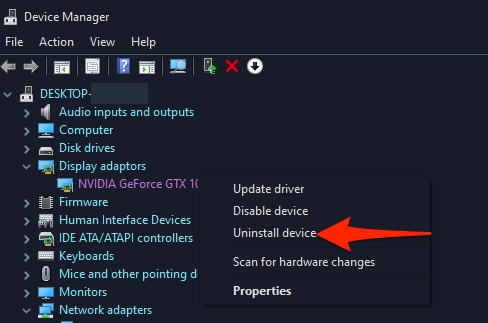
- Dalam tetingkap peranti Nyahpasang, aktifkan Padamkan perisian pemacu untuk peranti ini kotak dan pilih Nyahpasang.
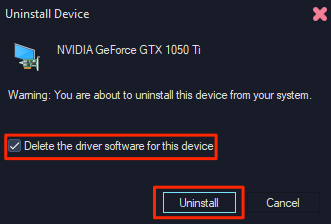
- Apabila pemandu anda dikeluarkan, lancarkan penyemak imbas web di PC anda dan pergi ke laman web NVIDIA DRIVERS.
- Di laman web ini, gunakan menu dropdown untuk memilih model kad grafik tertentu anda. Kemudian, pilih Cari.
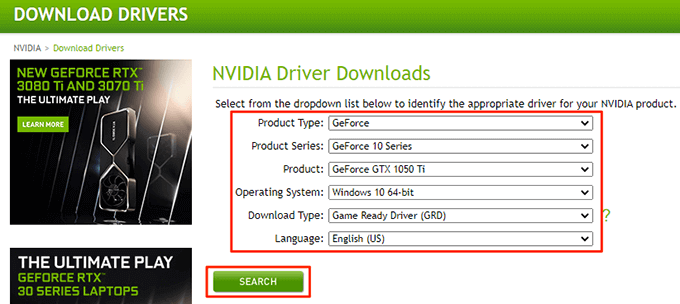
- Pilih Muat turun di skrin berikut untuk mula memuat turun pemacu terkini ke PC anda.
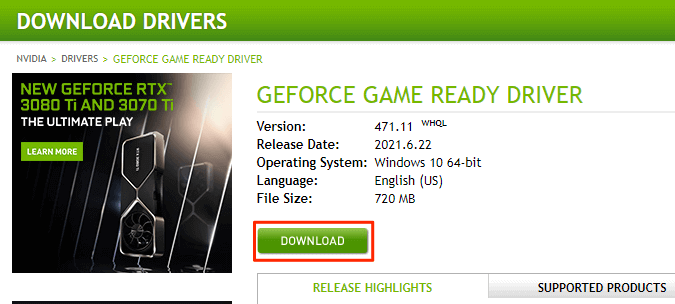
- Jalankan fail pemacu yang dimuat turun untuk memasang pemacu kad grafik nvidia terkini di PC anda.
- Mulakan semula PC anda.
- Lancarkan Panel Kawalan NVIDIA Dan ia harus dibuka.
Matikan Windows 10 Fast Startup
Permulaan Cepat di Windows 10 mengurangkan masa boot PC anda dan membolehkan anda menikmati pengalaman permulaan yang lebih cepat. Walau bagaimanapun, ini datang dengan kos. Beberapa program, termasuk panel kawalan NVIDIA, mungkin tidak berfungsi dengan baik apabila ciri ini diaktifkan.
Ia bernilai menukarkan ciri ini untuk melihat apakah panel kawalan NVIDIA dibuka.
Untuk melakukan itu:
- Buka panel kawalan di PC anda. Cara mudah untuk melakukan ini ialah mengakses Mula menu, cari Panel kawalan, dan pilih Panel kawalan dalam hasil carian.
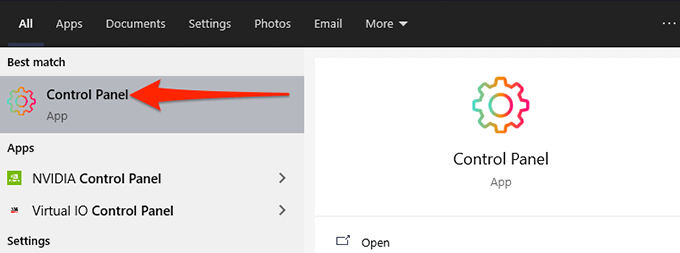
- Pilih Lihat oleh pilihan di bahagian atas dan pilih Ikon besar.
- Pilih Pilihan Kuasa dari pilihan yang dipaparkan di skrin anda.
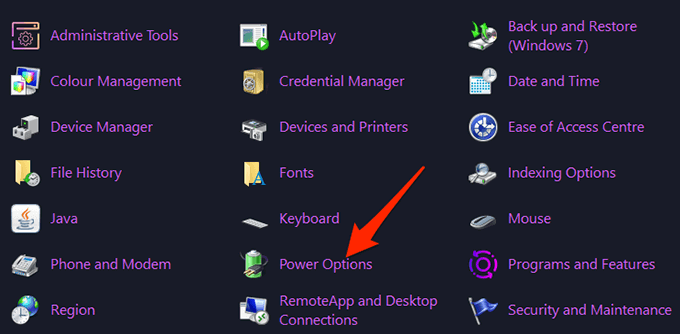
- Dari bar sisi di sebelah kiri, pilih Pilih apa yang dilakukan oleh Butang Kuasa.
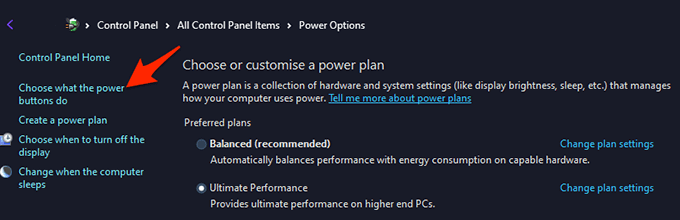
- Di skrin seterusnya, di bahagian atas, pilih Tukar tetapan yang tidak tersedia pada masa ini pilihan.
- Daripada Tetapan penutupan bahagian pada skrin yang sama, lumpuhkan Hidupkan Permulaan Cepat (disyorkan) pilihan.
- Pilih Simpan perubahan di bawah.
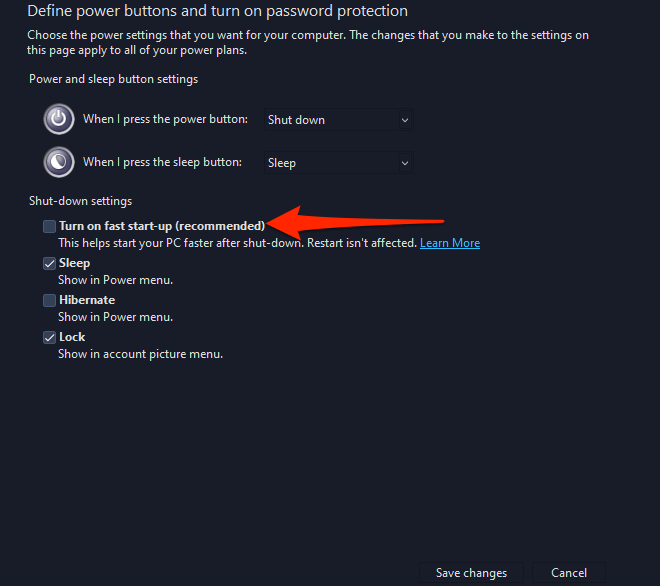
- Pelancaran Panel Kawalan NVIDIA daripada Mula menu.
Kemas kini .Rangka Kerja Bersih
Terakhir tetapi tidak sekurang -kurangnya, pastikan anda menjalankan versi terkini .Rangka Kerja Bersih pada PC Windows 10 anda. Rangka kerja ini diperlukan untuk menjalankan aplikasi tertentu, dan anda boleh mendapatkannya secara percuma dari laman web Microsoft.
- Buka Microsoft .Laman web bersih di pelayar web di PC anda.
- Di laman web ini, pilih Tingkap tab untuk melihat .Versi Windows Rangka Kerja Bersih.
- Dari bawah .Rangka Kerja Bersih bahagian, pilih Muat turun .Rangka kerja bersih runtime pilihan.
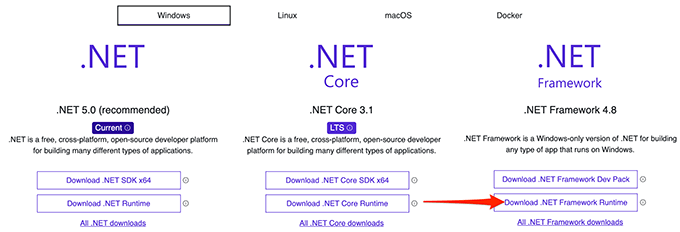
- Klik dua kali fail yang dimuat turun untuk dipasang .Rangka Kerja Bersih.
- Setelah itu dipasang, cuba lancarkan Panel Kawalan NVIDIA dan lihat jika ia dibuka.
Dan itulah bagaimana anda berpotensi membetulkan aplikasi Panel Kawalan Nvidia yang degil di Windows 10 PC anda.
- « Cara Memperbaiki SSL_ERROR_NO_CYPHER_Overlap Ralat di Firefox
- Tetikus terus mengklik dua kali? 9 pembetulan untuk dicuba »

